oppo本地视频怎么看?手机里找不到视频文件怎么办?
在日常生活中,OPPO手机作为许多用户的日常设备,存储了大量本地视频文件,如何高效、便捷地观看这些本地视频是不少用户关心的问题,本文将详细介绍OPPO手机本地视频查看的多种方法、常见问题解决技巧以及播放器设置优化,帮助用户轻松管理并观看本地视频内容。
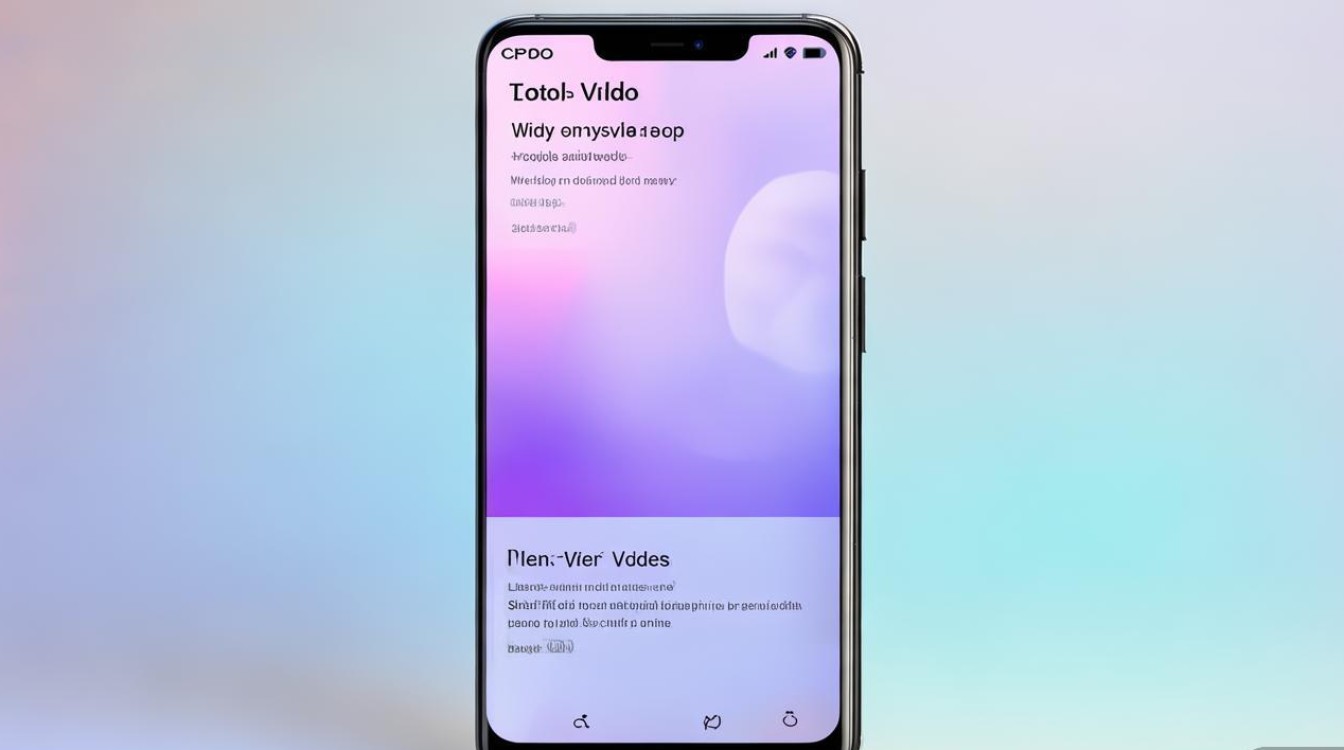
OPPO手机自带“相册”和“视频”应用是查看本地视频最直接的方式,打开“相册”应用后,系统会自动识别手机存储中的图片和视频文件,通常以时间线或文件夹形式展示,用户可以通过底部的“视频”标签页筛选出所有视频文件,或通过“文件夹”分类进入特定目录查找,若视频较多,可利用搜索功能输入文件名关键词快速定位,相册支持按日期、大小、标签等方式排序,方便用户快速找到目标视频,对于存储在SD卡中的视频,需确保SD卡已正确插入并在“设置-存储”中设置为默认存储路径,之后相册会自动识别SD卡内的媒体文件。
若用户希望更专业的视频播放体验,可使用OPPO自带的“手机管家”或下载第三方播放器,通过“手机管家”的“文件管理”功能,用户能直接浏览手机存储及SD卡的文件夹结构,找到视频文件后点击即可调用系统默认播放器或选择其他播放器打开,常见的第三方播放器如MX Player、VLC for Android等,支持更多格式解码和播放控制功能,安装第三方播放器后,可在文件管理中长按视频文件,选择“打开方式”并设置为默认播放器,后续点击视频文件即可直接启动。
对于部分用户遇到的“无法播放”“无声音”“格式不支持”等问题,通常与视频编码格式或文件损坏有关,OPPO手机默认播放器主要支持MP4、3GP、MKV等常见格式,若视频为RMVB、AVI、FLV等格式,可能需要安装解码插件或使用第三方播放器,MX Player内置硬件解码引擎,能兼容大部分主流格式,用户可在播放器设置中开启“硬件加速”提升播放流畅度,若视频文件损坏,可尝试使用电脑修复工具(如“暴风转码”)重新编码,或通过文件管理器检查文件是否完整(如查看文件大小是否异常偏小)。
视频播放过程中的个性化设置也能提升观看体验,在OPPO默认播放器中,用户可点击屏幕调出控制栏,通过“设置”图标调整播放清晰度(若视频为多分辨率版本)、开启或关闭字幕、调节播放速度(0.5x-2x倍速)等,对于长视频,还可使用“进度条”快速拖动至指定时间点,或通过“锁屏播放”防止误触操作,若需投屏至电视,可借助OPPO的“屏幕镜像”功能(需电视支持无线投屏协议),或通过HDMI线连接手机与电视(需转接头支持)。
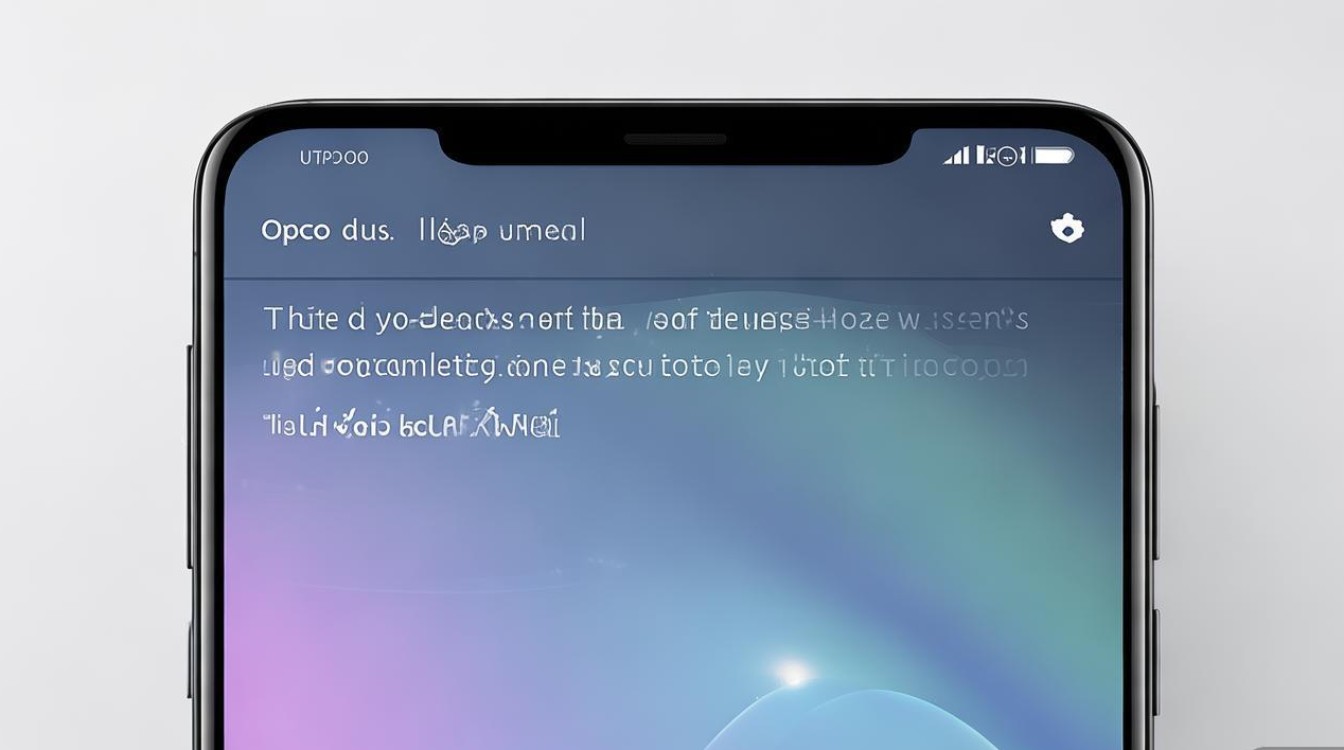
当视频文件分散在不同文件夹时,用户可通过“文件管理”创建统一目录,将所有视频文件剪切至“视频”文件夹,或新建“收藏视频”文件夹集中存放常用内容,OPPO“相册”支持“标记”功能,用户可为重要视频添加星标或标签,方便快速筛选,对于隐私视频,可利用“相册”的“加密相册”功能(需设置密码),将视频移动至加密文件夹,增强安全性。
以下是OPPO本地视频观看的常见问题及解决方法:
问题1:为什么本地视频在相册中显示为黑屏或无法预览?
解答:通常是由于视频编码格式不被相册预览功能支持,或文件部分损坏,可尝试以下方法:1)安装第三方播放器(如MX Player)打开视频;2)使用“文件管理”将视频格式转换为MP4(借助电脑工具或手机转码App);3)检查视频文件是否完整,若文件大小异常,可能是下载或传输过程中损坏,需重新获取文件。
问题2:如何将OPPO手机中的视频传输至电脑?
解答:主要有三种方式:1)USB连接:用数据线连接手机与电脑,选择“文件传输”模式,打开“此电脑”找到手机存储盘,进入“DCIM/Camera”或“视频”文件夹复制视频文件;2)Wi-Fi传输:安装“OPPO手机助手”或“ES文件浏览器”,通过局域网实现手机与电脑互传;3)云盘同步:将视频上传至OPPO云服务、百度网盘等,再在电脑端下载。
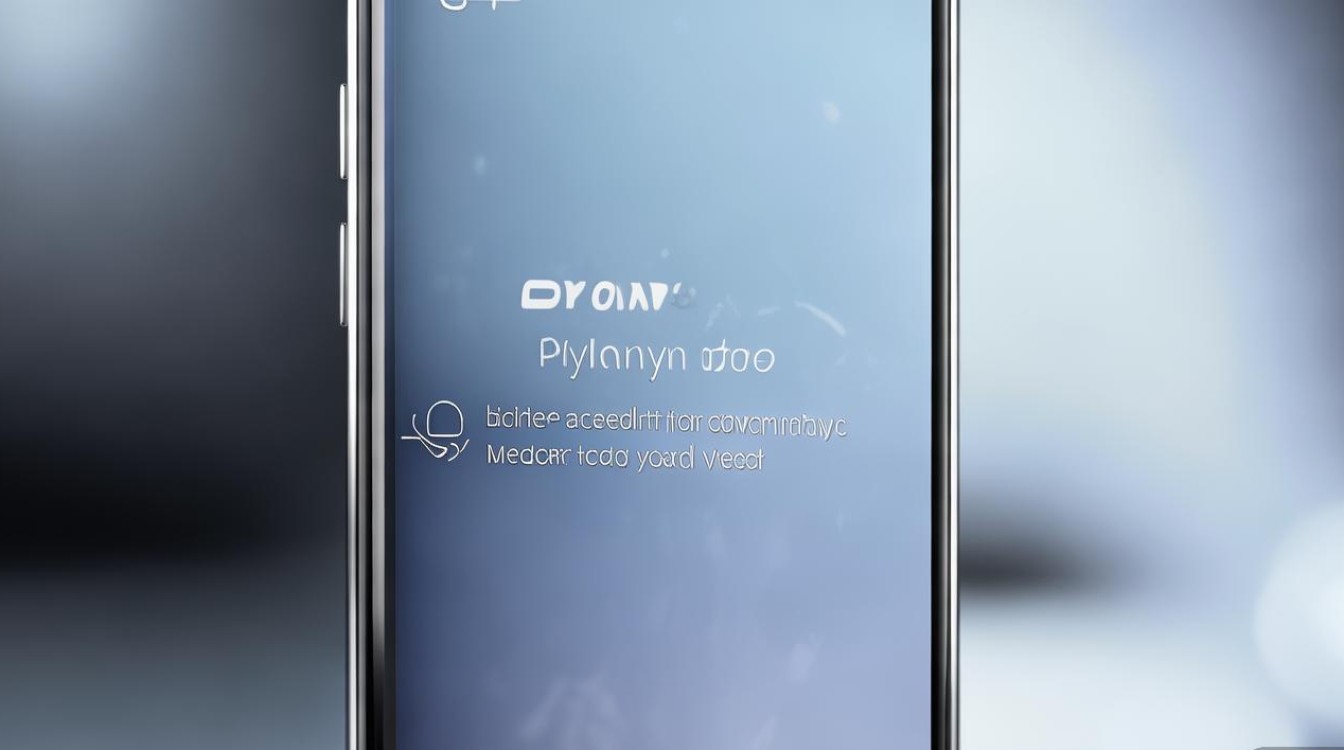
通过以上方法,用户可灵活管理OPPO手机中的本地视频,解决播放问题并优化观看体验,无论是系统自带工具还是第三方应用,都能满足不同场景下的视频观看需求,让娱乐生活更加便捷。
版权声明:本文由环云手机汇 - 聚焦全球新机与行业动态!发布,如需转载请注明出处。




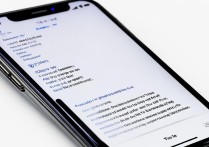

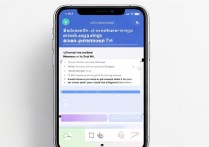





 冀ICP备2021017634号-5
冀ICP备2021017634号-5
 冀公网安备13062802000102号
冀公网安备13062802000102号